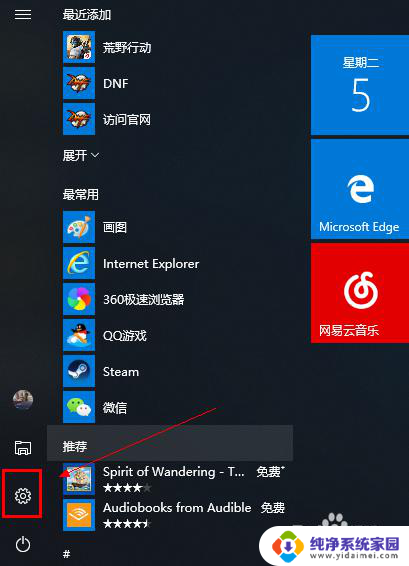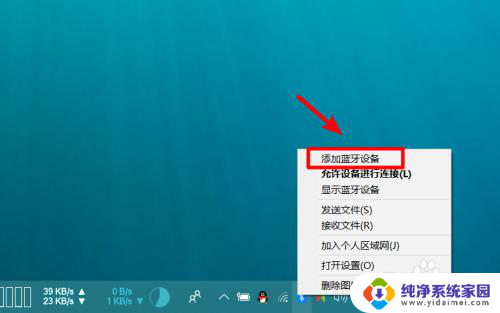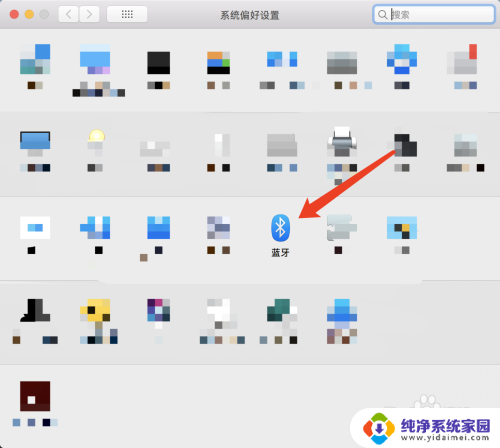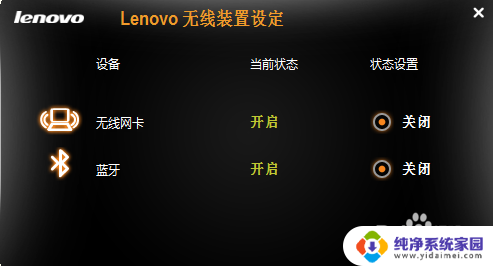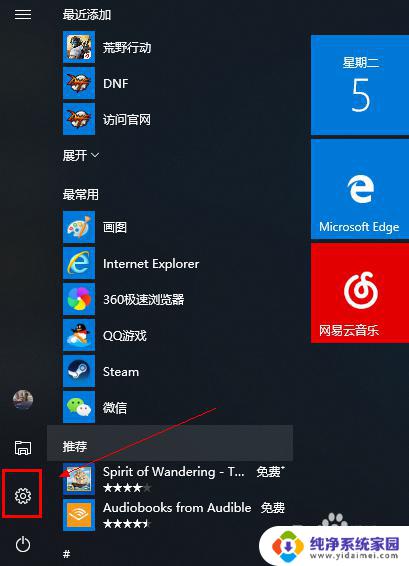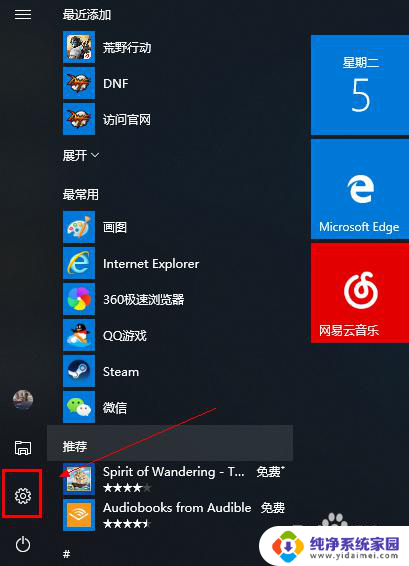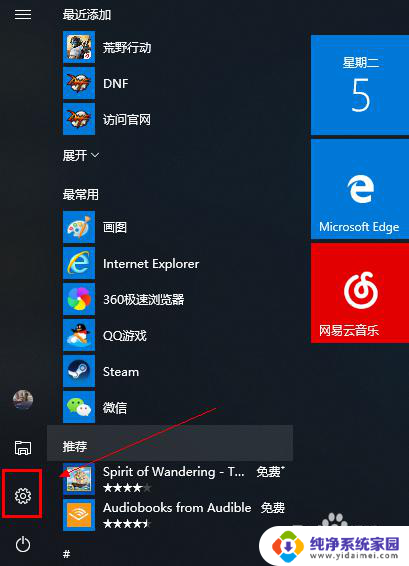笔记本怎么连蓝牙音响 笔记本连接蓝牙音箱步骤
更新时间:2024-05-23 14:41:26作者:jiang
在现代社会中蓝牙音响已经成为许多人日常生活中不可或缺的设备,而许多人可能会遇到一个问题,就是如何将自己的笔记本电脑连接到蓝牙音响上。连接笔记本电脑和蓝牙音响非常简单,只需按照几个简单的步骤即可完成。接下来我们将介绍如何正确连接笔记本电脑和蓝牙音响,让您享受到更加便捷的音乐体验。
方法如下:
1.鼠标左键点击窗口键,选择设置按钮,如下图所示
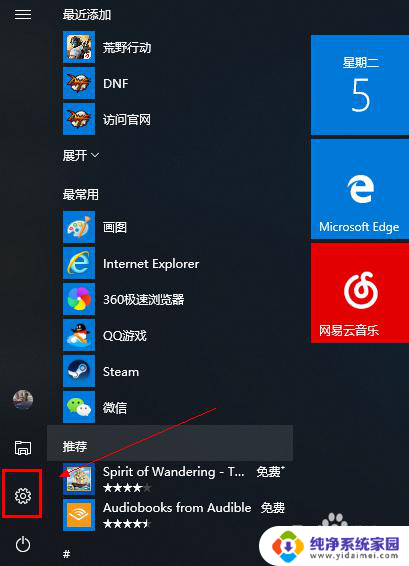
2.进入设置界面选择设备选项进入,如下图所示
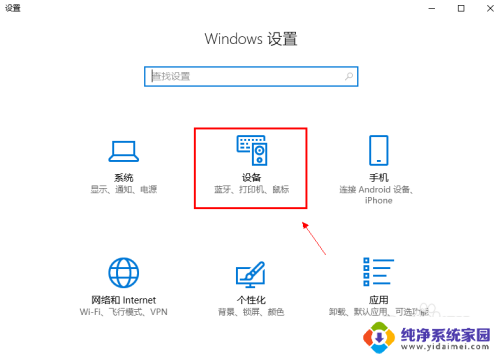
3.在设备界面首先将蓝牙开关打开,如下图所示
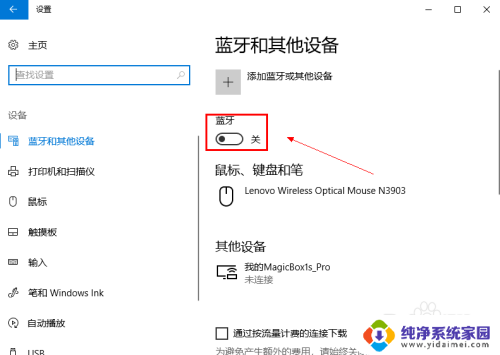
4.然后点击i上方的添加蓝牙或其他设备,如下图所示
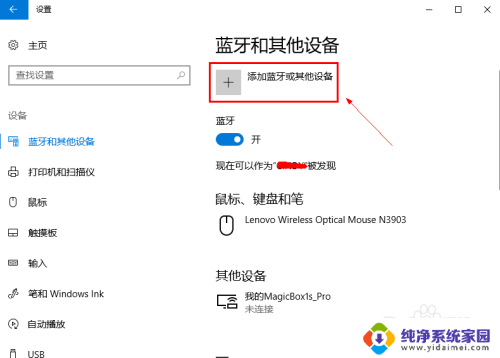
5.在添加设备界面点击蓝牙这个选项,如下图所示
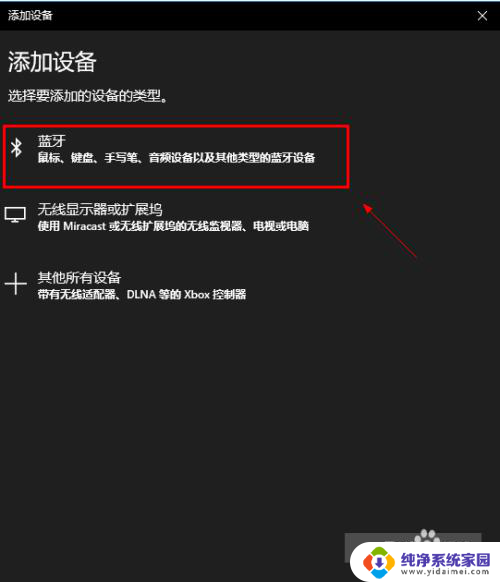
6.系统开始扫描周围的蓝牙设备,此时开启你的蓝牙音箱。保持配对状态,(意一定要将蓝牙音箱与其它连接的设备如手机等断开,保持音箱独立),如下图所示
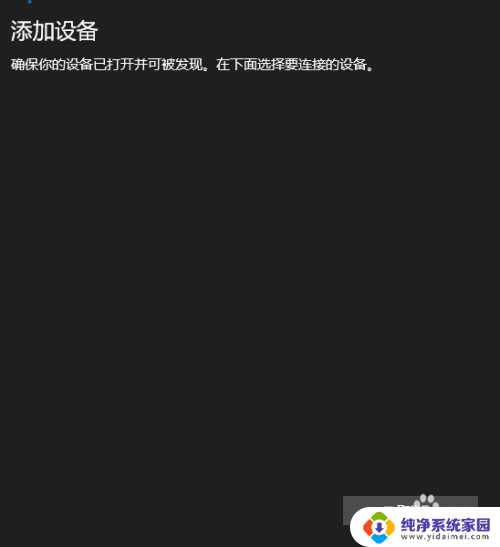
7.系统扫描到你的蓝牙音箱,点击你的蓝牙音箱,开始自动连接,如下图所示
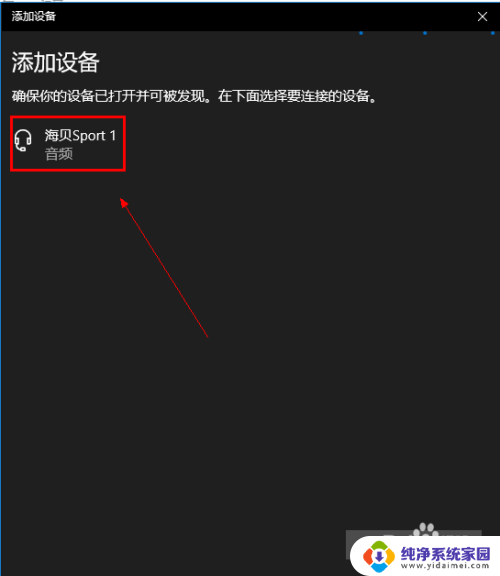
8.经过第一次的配对,连接成功,如下图所示
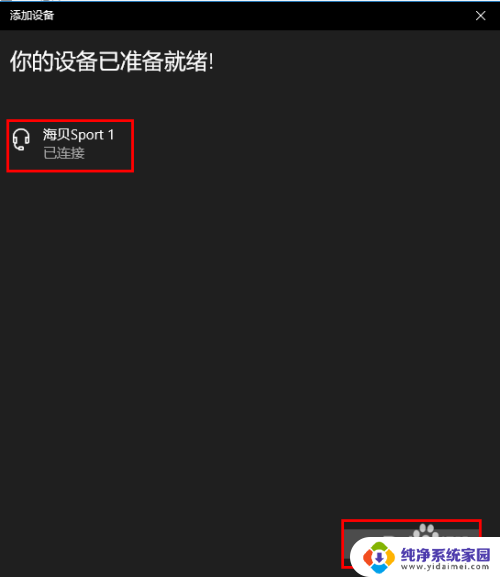
以上就是连接笔记本和蓝牙音响的全部内容,如果有任何疑问,请按照小编的方法进行操作,希望这能帮助到大家。